WordPressでカテゴリーに付箋を貼る方法とは?
世の中には、自分の仕事の分野で多くのコンテンツを公開しているWebサイトがたくさんあります。 時々、ウェブマスターやウェブサイトの所有者は post.
By default, new posts are displayed first and if you havemany posts on your website, finding your old posts could be difficult.
Sticky posts is a very useful feature that you can use to pin a post on your website.
Sticky posts はあなたのウェブサイトに投稿を固定するために使用できる非常に便利な機能です。 この機能は少し厄介ですが、WordPress バージョン 2.7 で導入されました。
Sticky posts は、投稿をホームページにピン留めするだけです。 しかし、カテゴリーに対してスティッキーポストを使いたい場合はどうすればいいのでしょうか? 今回は、WordPressでカテゴリーに付箋紙を使う方法をお教えします。
Why Use Sticky Posts?
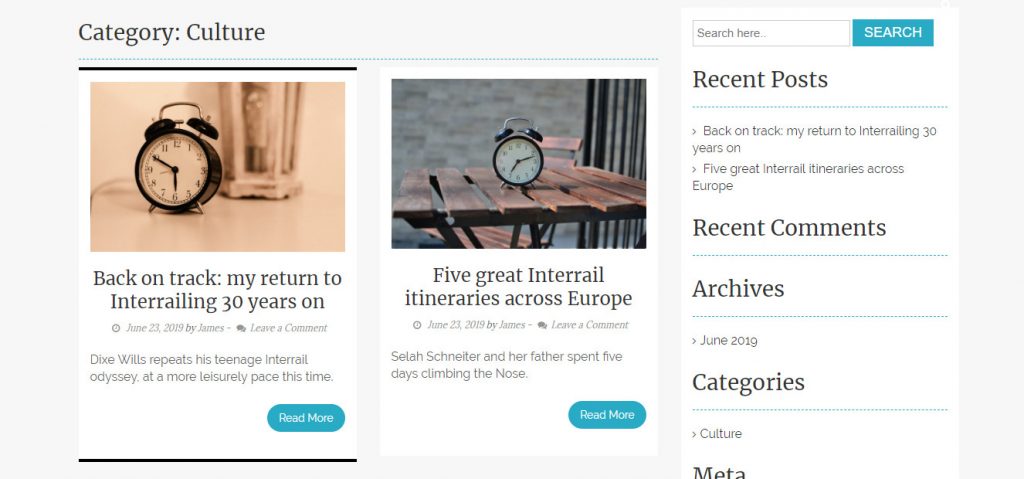
前述の通り、この機能を使うと、重要で古い投稿をトップページにピン留めすることができるようになります。 あなたの Web サイトに多くの投稿や記事があり、毎日新しい投稿を追加している場合、付箋を使用すると、重要なコンテンツを強調するのに役に立ちます。
特定の製品や投稿に視聴者を集中させたい場合は、粘着投稿機能を使用する必要があります。
粘着投稿を使用して投稿をホームページに固定する場合、それがそこに滞在する時間は完全にあなた次第です。
How to Use Sticky Posts for Categories in WordPress? その中でも、Tom McFarlin.
が開発したCategory Sticky Postは、ユーザー向けに無料とプレミアムが提供されているプラグインです。 プラグインを使用するには、単にWordPressの公式サイトにオーバーヘッド, ダウンロードしてプラグインファイルをインストールする. また、あなたのWordPressのダッシュボードを介してそれをダウンロードすることができ、プラグインと新規追加をクリックし、カテゴリ粘着投稿を検索し、インストールとit.7677>
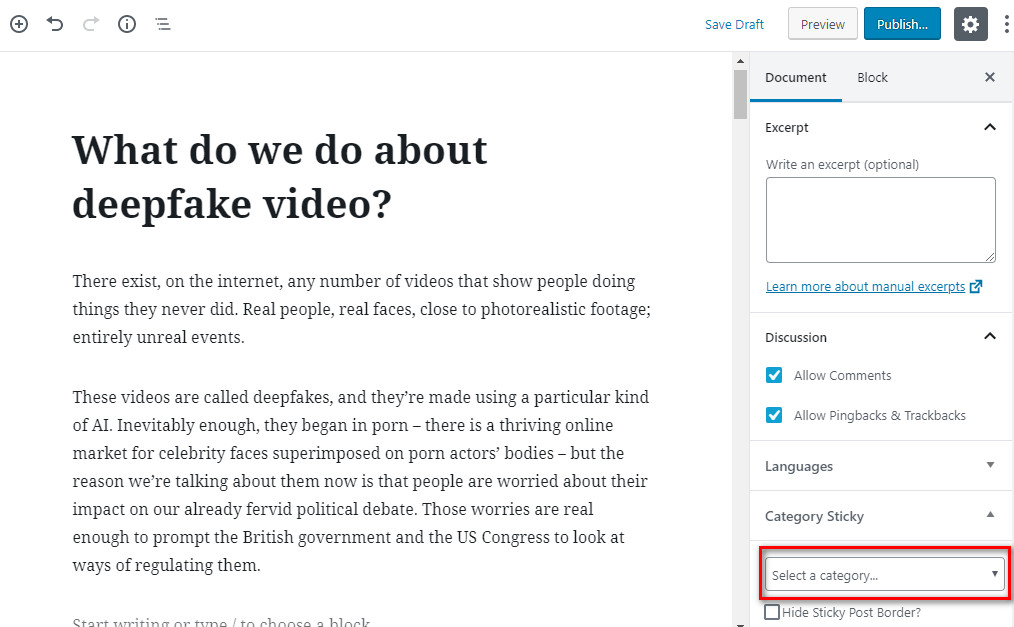
心に留めて、このプラグインには設定はありません,グッチ 財布。 これで、sticky postsを使いたい投稿に移動するか、新しい投稿を作成することができます。 右側のメニューに「Category Sticky」という新しいウィジェットが表示されているのがわかると思います。 ドロップダウンメニューから、希望するカテゴリーを選択します。 デフォルトでは、このプラグインはピン留めされた投稿を黒枠で表示します。 「
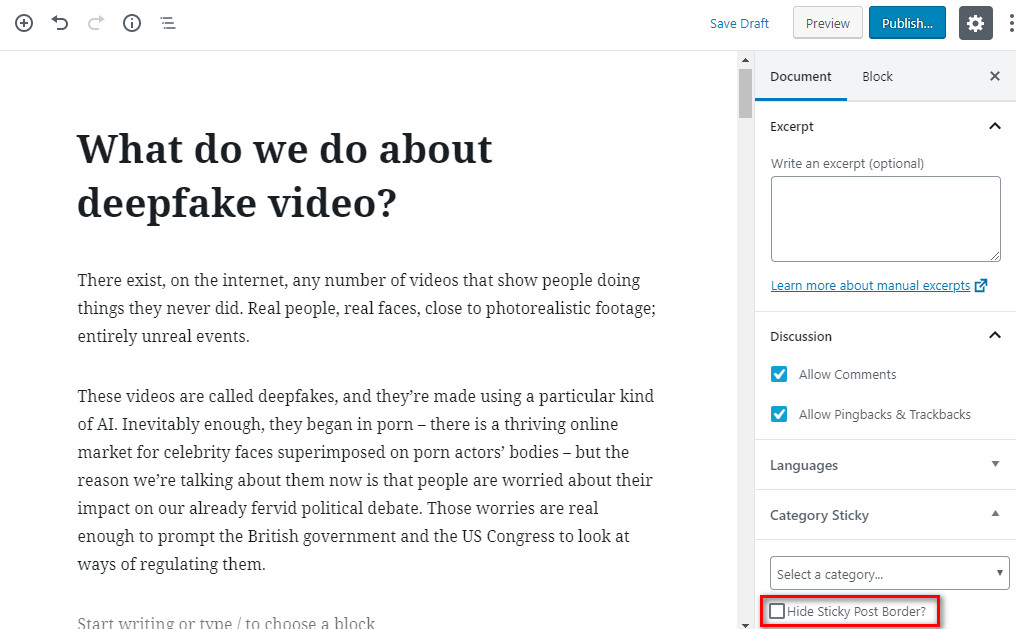
ただし、子テーマからこのオプションを削除できます。
category-sticky { border:none;background-color:#f5f5f5;}記事を保存するには、更新をクリックして、ホームページをチェックして、ピン留めの投稿が表示されていることを確認します。 また、1つの記事を異なるカテゴリに付箋記事として追加することはできません。 なぜなら、各カテゴリは一度に1つの付箋紙を持つことができるからです。
1つの付箋紙を異なるカテゴリに追加することはできません。